Scriptを使うことによってドライブの設定、SimotionのTechnology objectsなどを自動設定することができます。そしてScriptのBaseはVBScriptになります。
Scriptの使い方
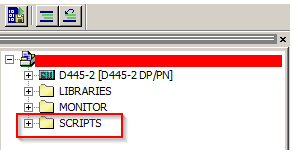
Script実行
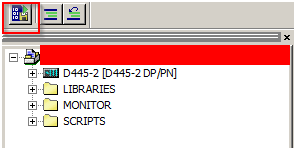
各Objectをどう引用するかF1で“Object Model”を検索してください。
BICOパラメータの読み込むと接続は“Reading and Interconnecting BICO Parameters”を検索してください。Scriptの割付対象は各Techonology Objectsの中にこうになります:
p1511[0]<-r2050[10]
p1522[0]<-r2050[11]
p1523[0]<-r2050[12]
r80[0]->r2051[10]
r2131[0]->r2051[11]
r2132[0]->r2051[12]
パラメータの取り方
Parameters(Int paramIdx,Int index)
例えParametrs738を取りたいなら、Parameters(738,0)になります。
そしてReading and Interconnecting BICO Parameters”の中に書いてるルールによりますと、
=”::”
たとえばParametrs738をParametrs722の1番目のBitに割付する。
Parameters(738,0)=“722:1.”
書き込み
F1で“Writing Symbol values”の文章によりますと以下のルールがあります:
sys: System variable
cfg:Configuration data
Symbols(‘“)=
例えば、Modulo.lengthを100書き込みます。
Symbols(“CFG:Modulo.length”)=100
でも、System variableとConfiguration dataはどこにあるでしょうか?
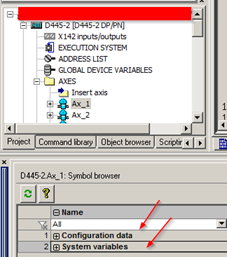
例えば、ここでこのようなプログラムがあります:
PROJ.Devices(“D445-2”).TOs(“Ax_1”).Symbols(“CFG:TypeOfAxis.MaxJerk.maximum”) = 1000.00
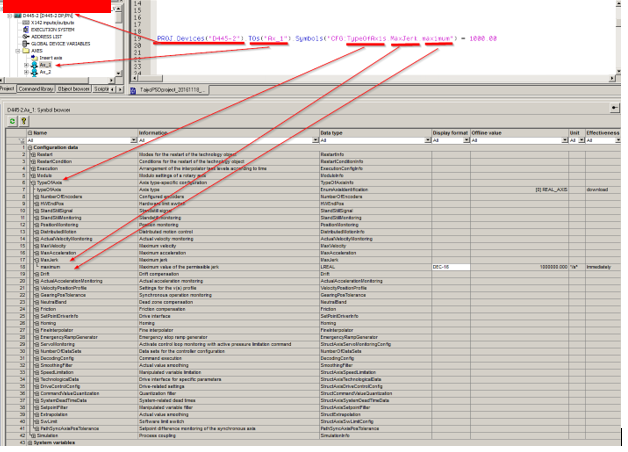

“`VBS
Dim Device
Dim TO
For Each Device In PROJ.Devices
For Each TO In Device.TOs
‘
TO.Parameters(1511,0) = “2050:10:.” ‘p1511[0] Supplementary torque1
TO.Parameters(1522,0) = “2050:11:.” ‘p1522[0] Torque limit upper
TO.Parameters(1523,0) = “2050:12:.” ‘p1523[0] Torque limit lower
‘
TO.Parameters(2051,10) = “80:0:.” ‘r80 Torque actual value
TO.Parameters(2051,11) = “2131:0:.” ‘r2131 Actual fault code
TO.Parameters(2051,12) = “2132:0:.” ‘r2132 Actual fault code
Next
Next
“`